介绍
这篇文章主要介绍了如何使用notepad++比对文件,具有一定借鉴价值,感兴趣的朋友可以参考下,希望大家阅读完这篇文章之后大有收获、下面让小编带着大家一起了解一下。
notepad++一个比较好用的地方是可以进行文件比对,还有很多的插件可以用。本文就来说说notepad++文件比对。
1,要进行对比两个的话,就需要现在notepad++中安装一个插件,点击菜单中的“插件”》》“插件管理器”》》“显示插件管理器”的选项
2,进入到插件的管理列表中,找插件为“比较”的选项勾选上,点击“安装”的进行按钮。这样的话插件就官网进行下载这个插件,等待一段时间。在安装插件的过程中一个信息,可以直接点击”确定”即可。安装完成会自动重启notepad++。
3,把需要进行比较差异的两个文件拖进到notepad++软件中,然后在次点击菜单中的“插件”》》“比较”》》“比较”的选项。这样就对两个文件差异进行对比其中的差异,可以看到如果有差异,都标上底色以区分两个文件的差异。
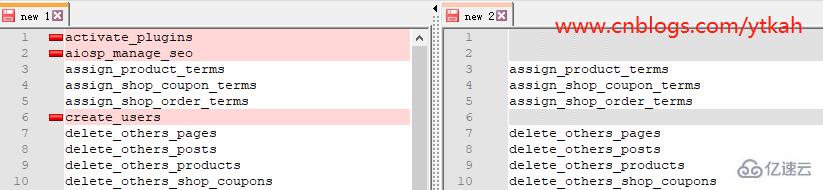
不同的地方会用明显的颜色区分
感谢你能够认真阅读完这篇文章,希望小编分享的“如何使用notepad++比对文件”这篇文章对大家有帮助,同时也希望大家多多支持,关注行业资讯频道,更多相关知识等着你来学习!





